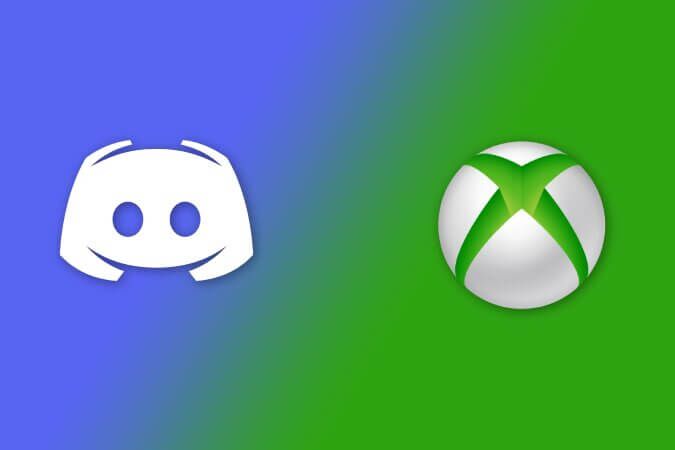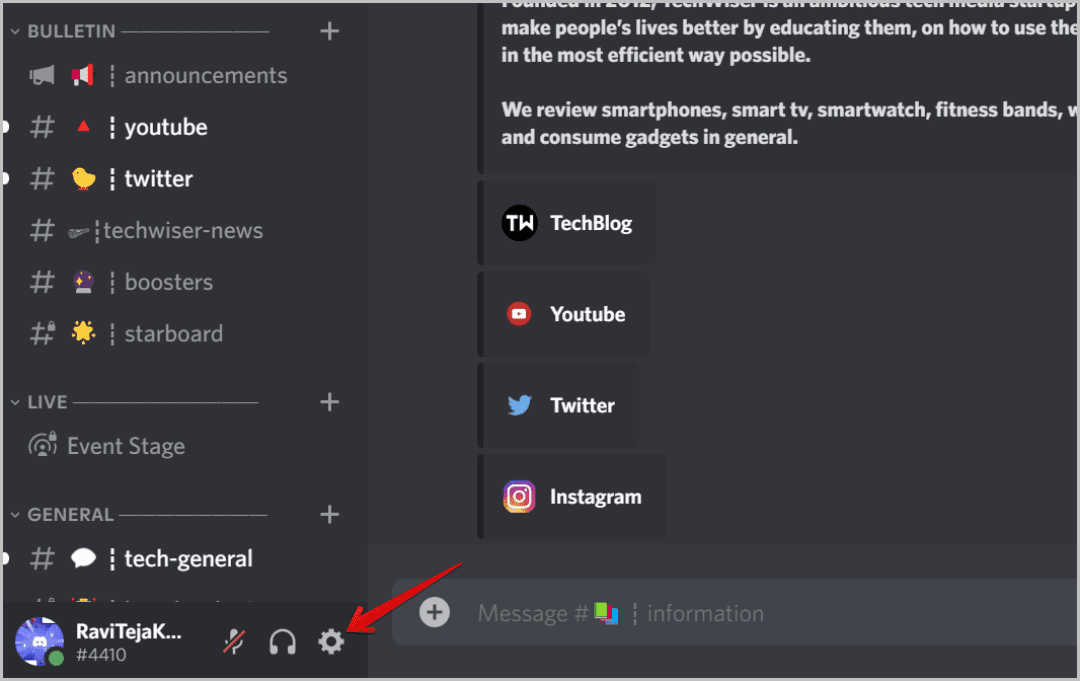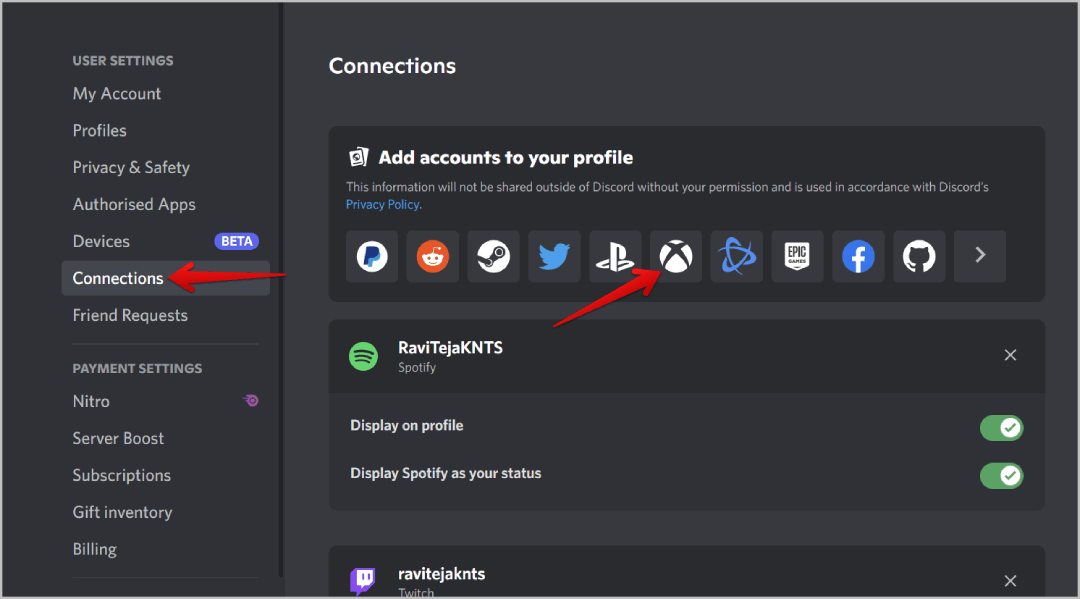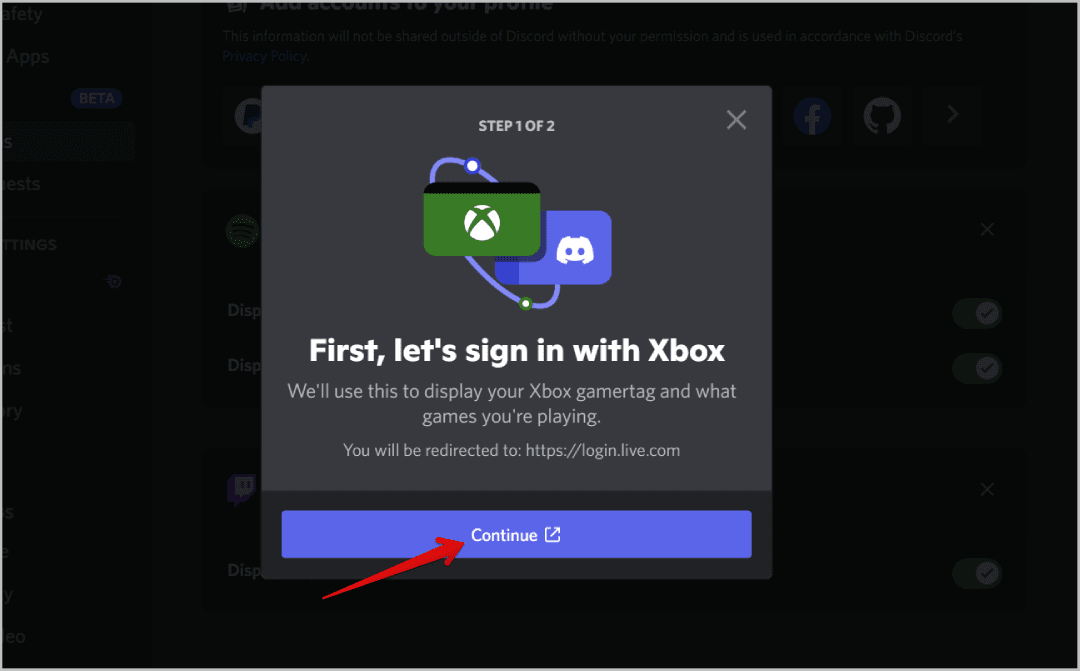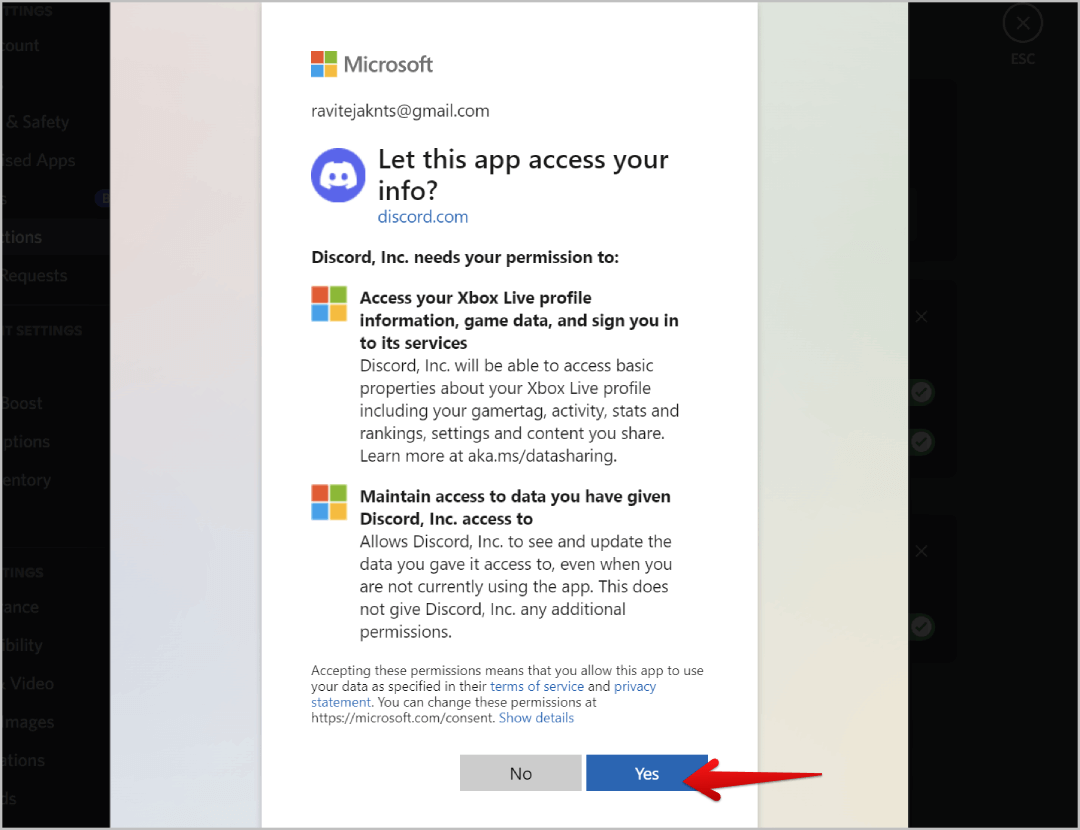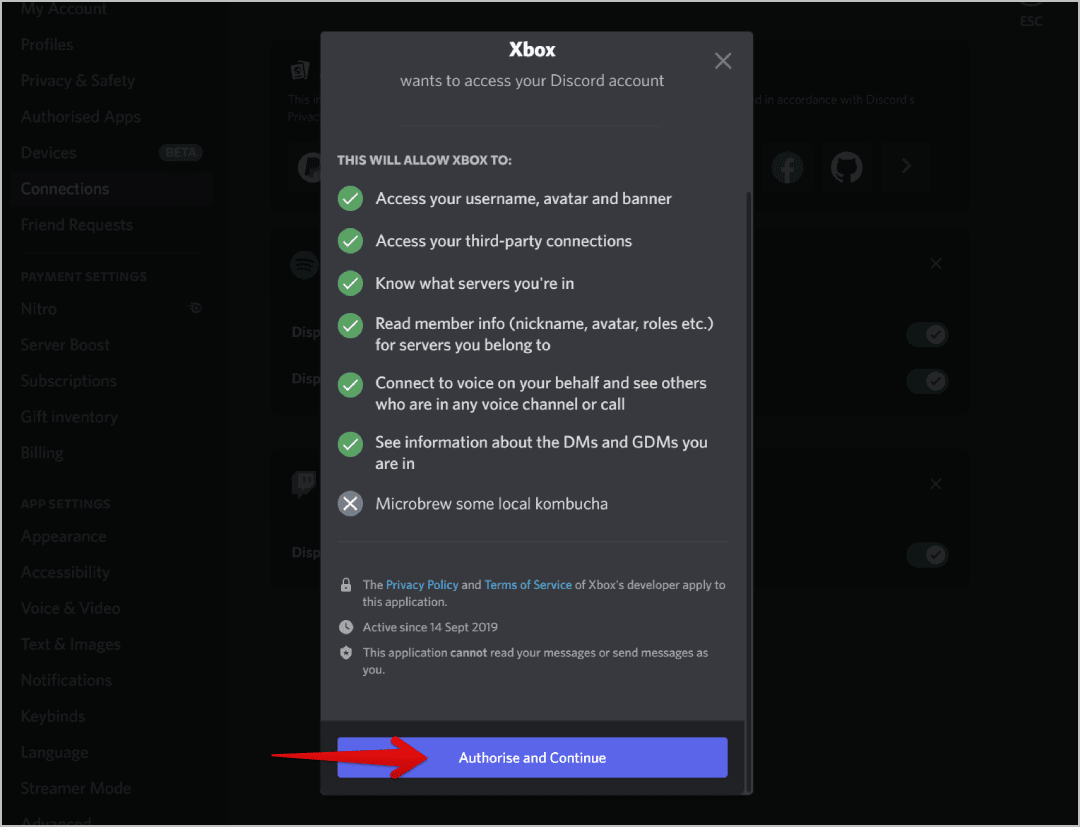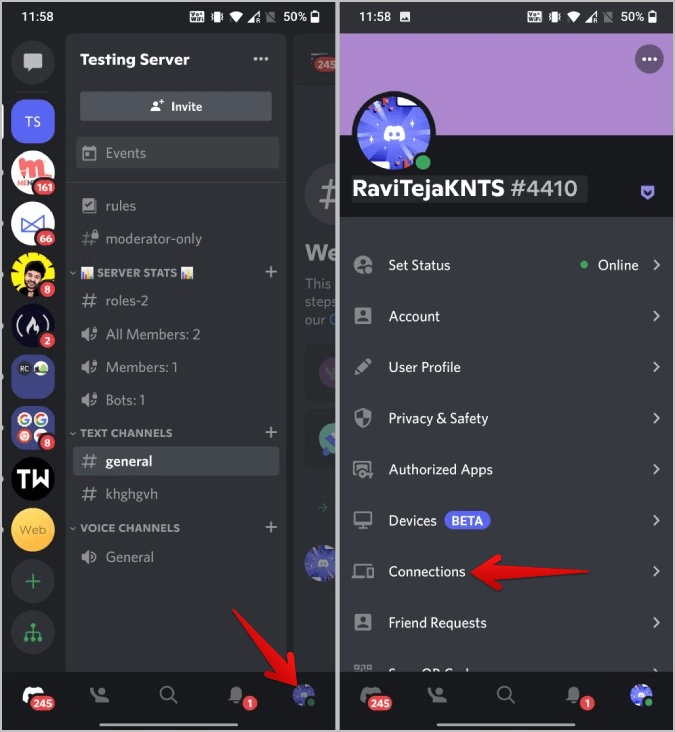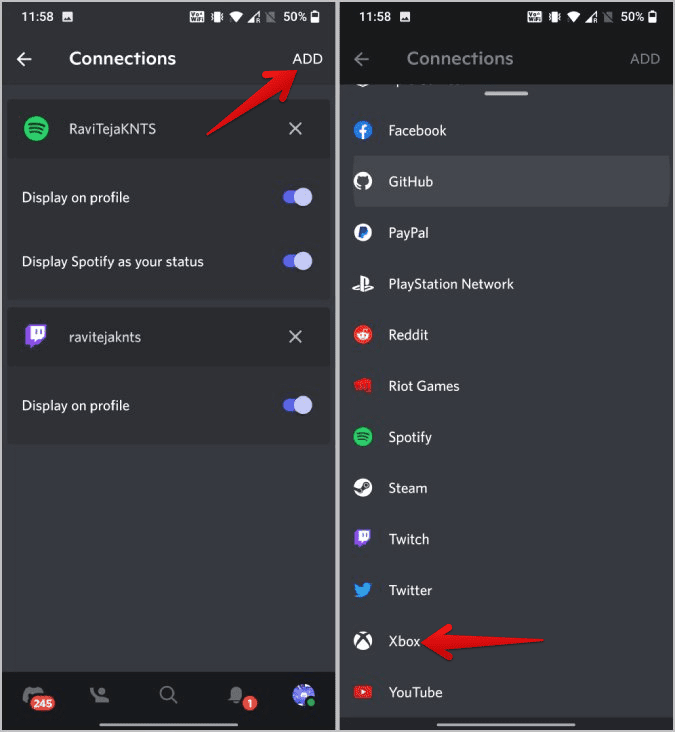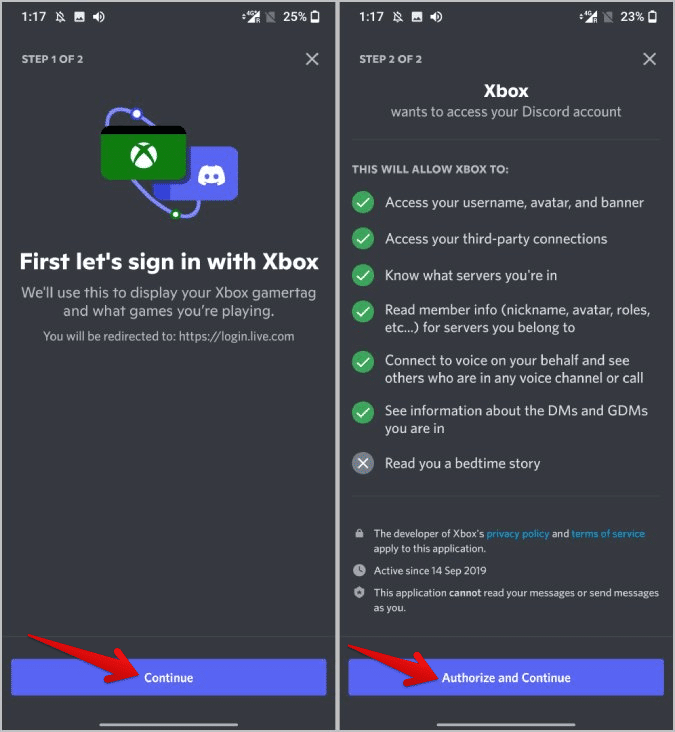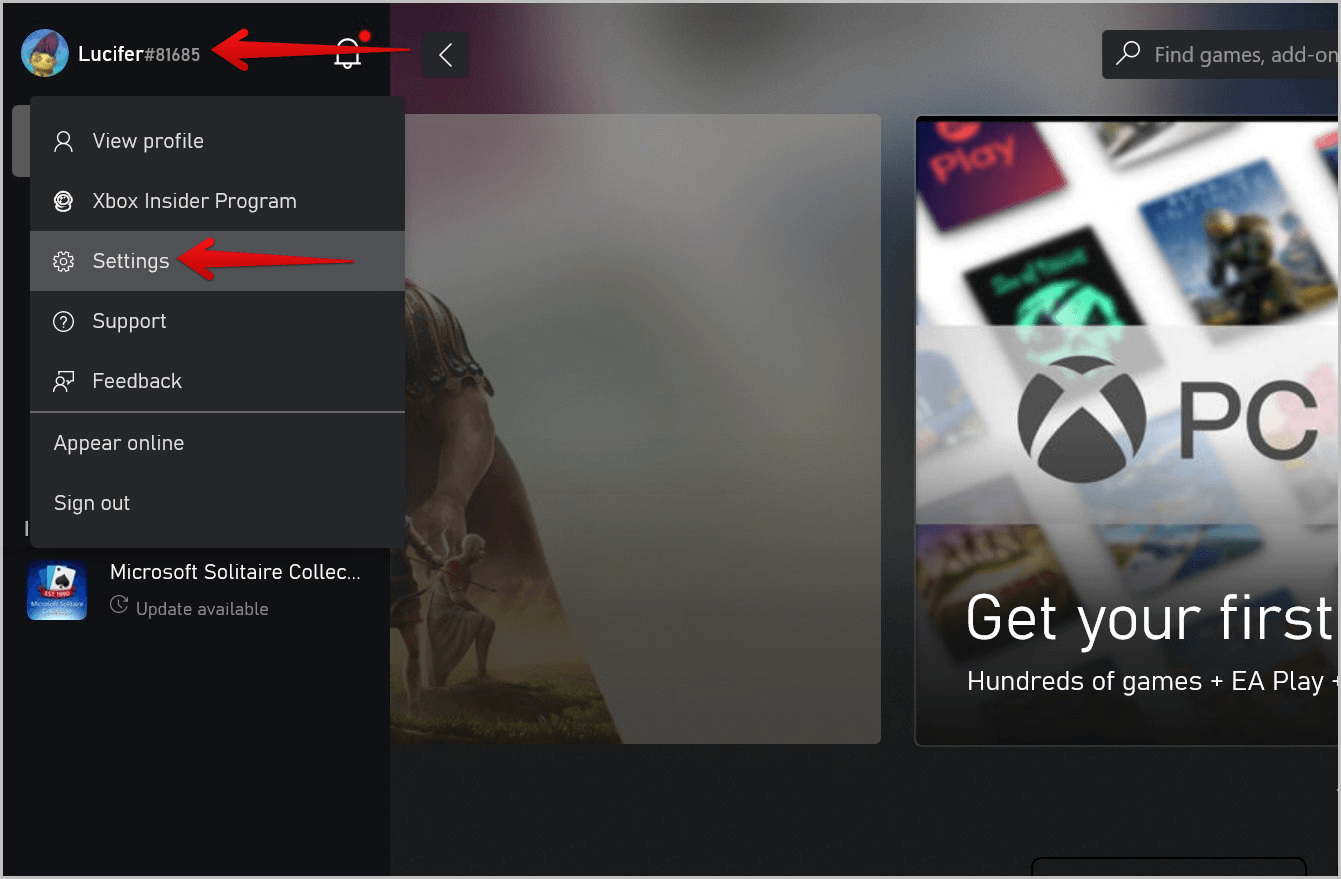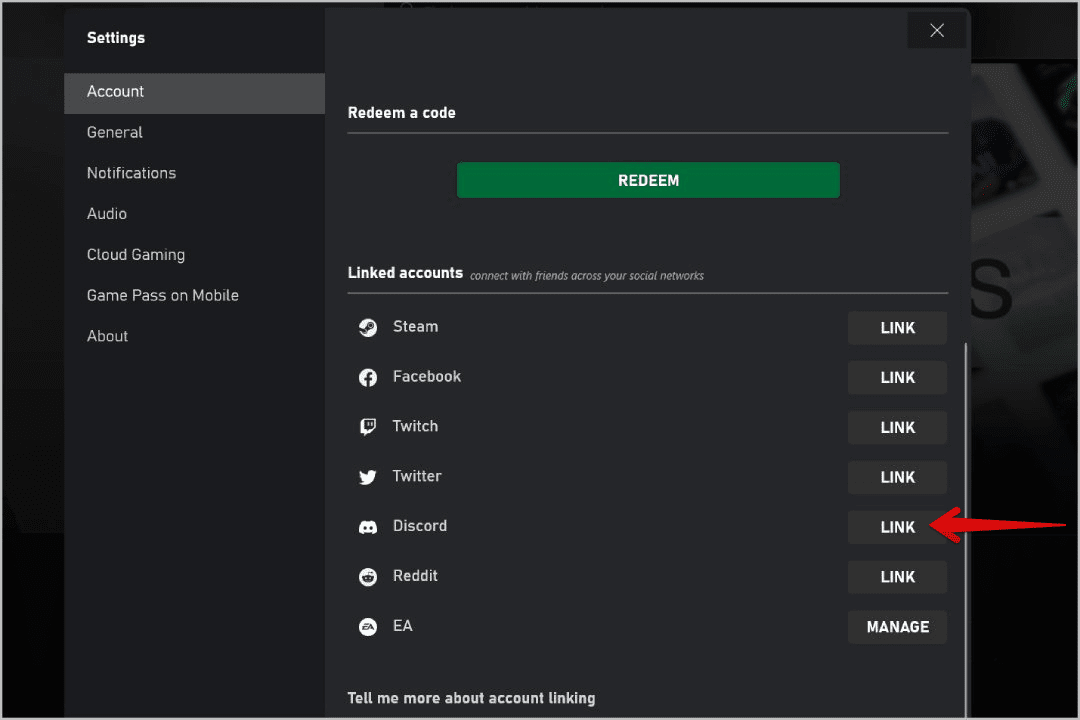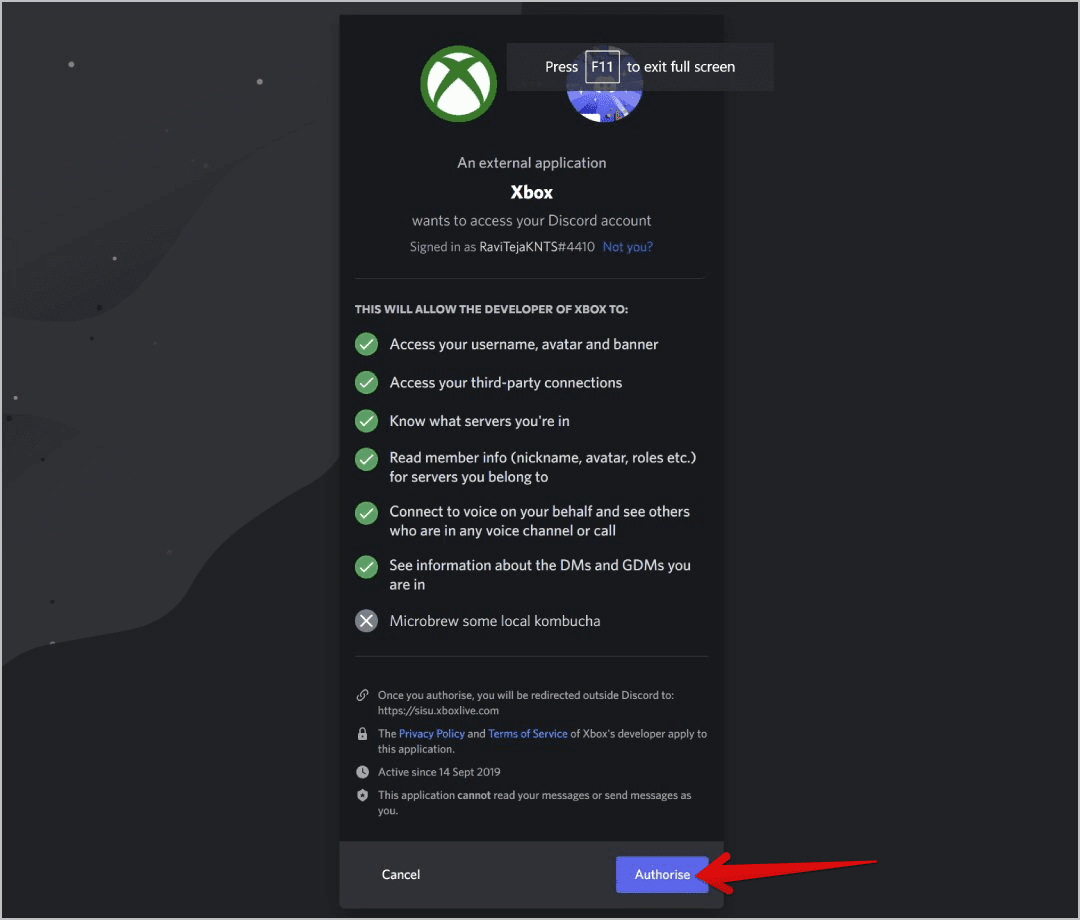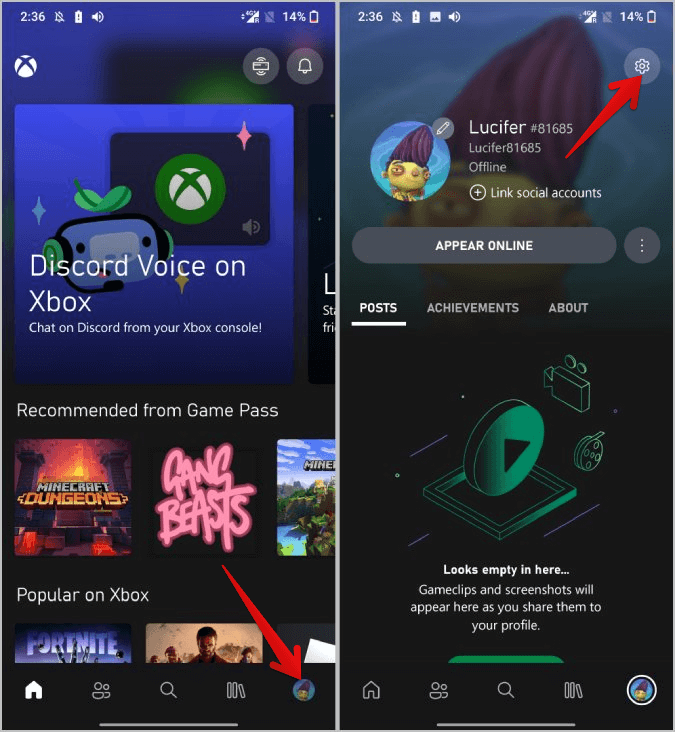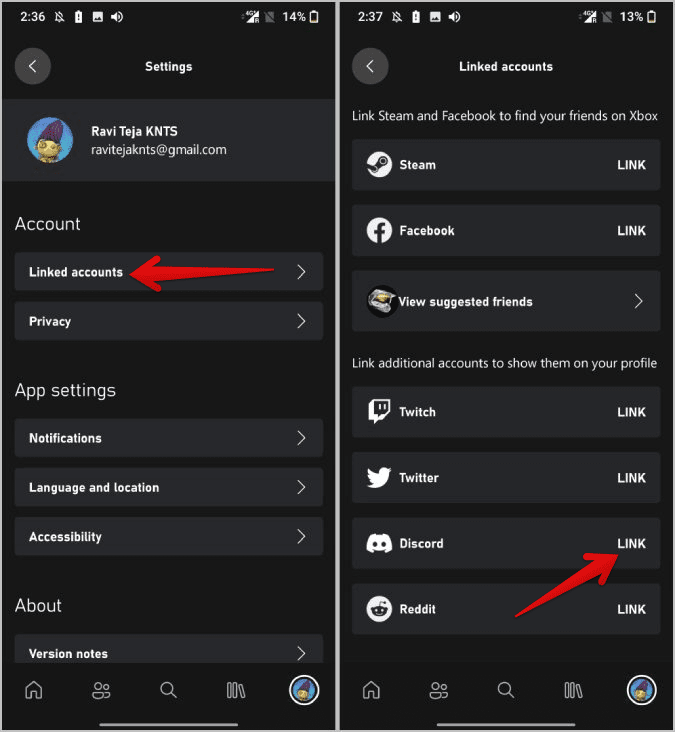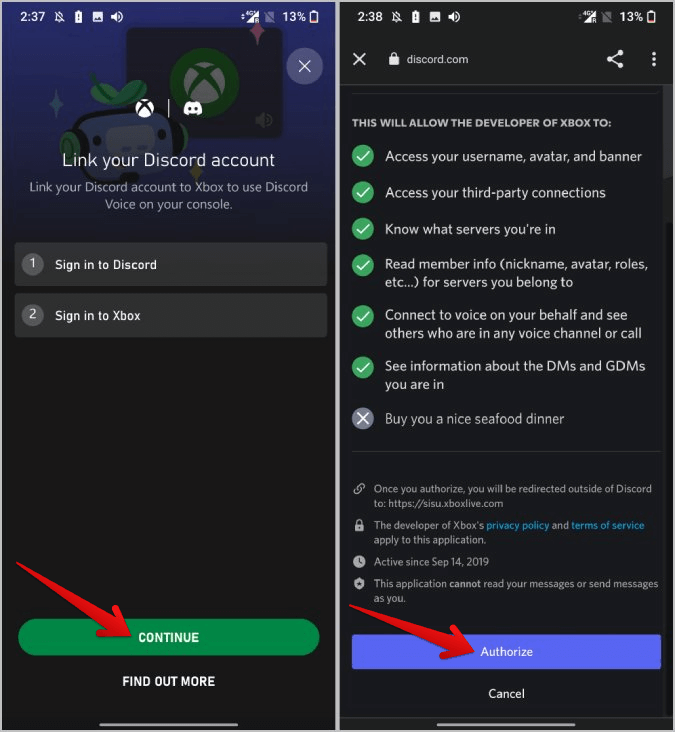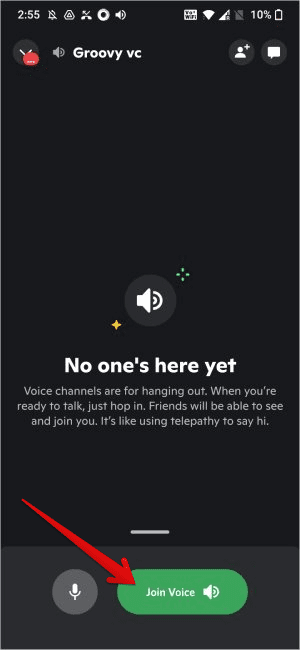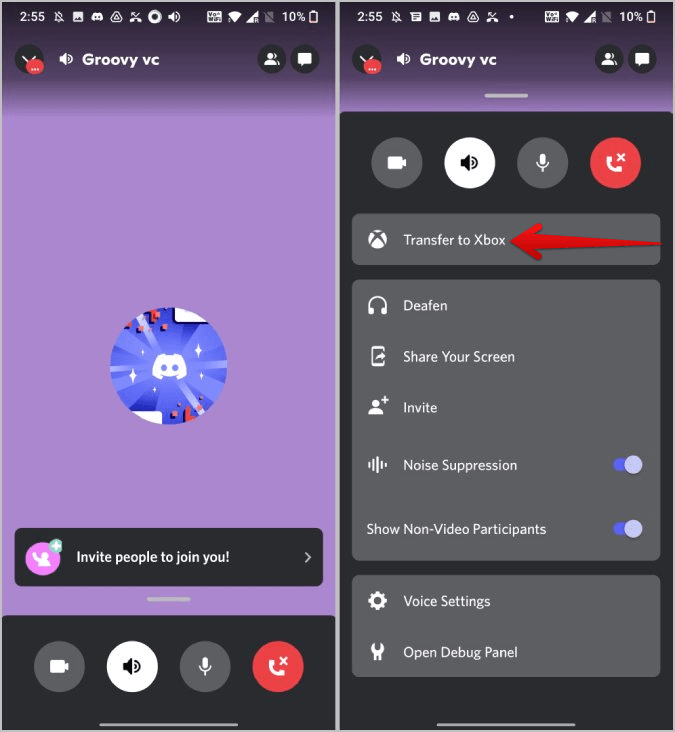So verbinden und verwenden Sie Discord mit Xbox
Diese Funktion ist jedoch längst überfällig, und wir haben jetzt die Möglichkeit, Discord mit Xbox zu verbinden. Darüber hinaus können Sie Discord-Audiokanäle auf die verbundene Xbox übertragen. Dafür müssen Sie jedoch die Discord-App auf dem Telefon anstelle von Windows verwenden. Hier erfahren Sie, wie Sie Discord mit Ihrer Xbox verbinden und verwenden.
So verbinden Sie Discord- und Xbox-Konten
Sie können beide Konten von Discord oder sogar Xbox verknüpfen. Der Kommunikationsprozess kann von Desktop-Anwendungen und sogar von ihren mobilen Anwendungen aus durchgeführt werden. Sie können auch Ihre Xbox-Konsole verwenden, um sich mit Discord zu verbinden, wenn Sie möchten.
1. Zuerst öffnen Discord-App oder Website und klicken Sie auf das Symbol Ausrüstung Unten links, um die Benutzereinstellungen zu öffnen.
2. Wählen Sie hier eine Option aus Telekommunikation in der linken Seitenleiste. Klicken Sie dann auf das Symbol Xbox um mit der Verbindung zu beginnen Zwietracht für Xbox.
3. Klicken Sie im Popup-Fenster auf "Verfolgung" , wieder an "Verfolgung" Beginnen Sie im nächsten Popup mit der Anmeldung bei Xbox.
4. Jetzt im nächsten Popup tunMelden Sie sich mit einem Microsoft-Konto an Um sich anzumelden Zwietracht. Klicken Sie dann auf Ja Discord, um auf Ihre Xbox-Profilinformationen zuzugreifen.
5. Klicken Sie auf der nächsten Seite auf die Schaltfläche „Autorisieren und nachverfolgen“ Um Ihre Discord- und Xbox-Konten erfolgreich zu verbinden.
Der Vorgang zum Anrufen über die Discord-App auf dem Telefon ist größtenteils derselbe. Hier sind die Schritte.
1. Öffnen Discord-App ، Und klicken Sie auf das Profilsymbol in der unteren rechten Ecke. Wählen Sie nun eine Option aus Telekommunikation Auf der nächsten Seite.
2. Drücken Sie dann die .-Taste Zusatz in der oberen rechten Ecke. Wählen Sie auf dieser Seite eine Option aus Xbox von der Liste. Drücken Sie nun die .-Taste Anfang Auf der nächsten Seite. Dann drücken Melden Sie sich weiter an إلى Xbox.
3. Es öffnet sich eine Webseite, auf der Sie sich bei Ihrem Microsoft-Konto anmelden müssen. Wenn Sie fertig sind, klicken Sie auf die Schaltfläche Berechtigung und Fortfahren, um beide Konten zu verknüpfen.
Alternativ können Sie beide Dienste auch über die Xbox-App verbinden. Hier ist wie:
1. Öffnen Xbox-App auf Ihrem Computer und tun Hier klicken für Details Falls noch nicht geschehen. Wenn Sie fertig sind, klicken Sie privater Profilname Ihr in der oberen linken Ecke und wählen Sie die Option Einstellungen.
2 in die Einstellungen , können Sie nach unten scrollen Abschnitt „Verknüpfte Konten“. und klicken Sie auf die Schaltfläche Verknüpfung neben Zwietracht.
3. Es öffnet sich eine Webseite, auf der Sie sich anmelden können Discord und Kontakt delegieren.
Oder Sie können es aus tun Xbox-App auch.
1. Herunterladen Und installiere die Xbox-App auf meinem System Android و iOS.
2. Tippen Sie nun auf das Profilsymbol in der unteren rechten Ecke und dann auf das Zahnradsymbol in der oberen rechten Ecke.
3. Hier auswählen Option für verknüpfte Konten und klicke Link-Option neben Discord-Option.
4. Es öffnet sich eine Webseite, auf der Sie sich anmelden und Discord autorisieren können.
So übertragen Sie Discord-Audiokanäle auf die Xbox
Sobald die Verbindung hergestellt ist, können Sie Ihre Discord-Audiokanäle auf Ihre Xbox-Konsole übertragen. Dieser gesamte Vorgang funktioniert nur über die mobile Discord-App und stellen Sie außerdem sicher, dass Sie die Konsole mit der mobilen Xbox-App verbunden haben. Sobald Sie fertig sind, können Sie den Vorgang starten.
1. Öffnen Discord-App auf Ihrem Telefon und öffnen Sie einen beliebigen Server, auf dem Sie mit Ihren Freunden einem Audiokanal beitreten können.
2. Wählen Sie hier einen Audiokanal aus, dem Sie beitreten möchten, und klicken Sie auf die Schaltfläche „Der Stimme beitreten“.
3. Wenn Sie sich in einem beliebigen Audiokanal befinden, scrollen Sie nach oben und Sie finden die Option zum Übertragen auf Xbox. Wenn Sie diese Option nicht finden können, vergewissern Sie sich, dass Sie mit dem Xbox-Konto, das Sie mit Discord verknüpft haben, bei Ihrer Xbox angemeldet sind.
Das ist es, Sie können jetzt sprechen und den Discord-Audiokanal anhören, während Sie gleichzeitig Spiele auf der Xbox spielen.
Fragen und Antworten
1. Was sind die Vorteile der Verbindung von Xbox und Discord?
Das Hauptmerkmal ist die Übertragung des Audiokanals auf die Xbox. Sie können dies tun, indem Sie Ihre Xbox und Discord verbinden und dann die mobilen Apps für Xbox und Discord installieren. Abgesehen davon können Sie Ihre Xbox-Details in Ihrem Discord-Profil anzeigen und es zeigt auch Ihren umfassenden Discord-Präsenzstatus, wenn Sie auf Xbox spielen.
2. Kann ich einem Audiokanal direkt von der Xbox-Konsole aus beitreten?
Nein, Sie können dem Audiokanal nicht direkt von Xbox aus beitreten. Sie müssen sich auf Ihr Android- oder iOS-Gerät verlassen, indem Sie einem Audiokanal auf Ihrem Telefon beitreten. Anschließend können Sie den Audiokanal auf Ihre Xbox übertragen.
3. Kann ich den Audiokanal von der Discord Desktop-App übertragen?
Nein, Sie können den Audiokanal nur von der Discord-App auf Android oder iOS übertragen. Auf dieses Feature dürfen wir uns jedenfalls freuen, denn die Discord- und Xbox-Integration ist noch neu.
Xbox × Discord
Abgesehen davon, dass Sie nur Ihre Discord- und Xbox-Konten verknüpfen, können beide auch mit vielen anderen Diensten verbunden werden. Beispielsweise kann Discord mit Facebook, GitHub, Twitter, Twitch usw. verbunden werden, während Xbox mit Reddit, Twitch, Twitter, Facebook usw. verbunden werden kann. Obwohl der Verbindungsprozess für alle Plattformen größtenteils gleich ist, tun dies alle. Verschiedene Dinge, wenn Sie anrufen.